Windows 10 Tip: Naplánujte reštart systému Windows Update
Windows 10 automaticky stiahne aktualizácie,a ak sa vyžaduje ich reštart, zvolí sa predvolený čas. Keď sa však systém Windows rozhodne, že by sa mal reštartovať, nemusí to byť vhodný čas.
Tu je príklad, ako zabezpečiť reštart systému Windows 10 podľa plánu.
Zastavte automatické inštalácie systému Windows Update v systéme Windows 10
Ak uprednostňujete kontrolu nad tým, čo váš počítač robí, mali by ste zastaviť systém Windows v automatickej inštalácii aktualizácií. Ak to chcete urobiť, choďte na Nastavenia> Aktualizácia a zabezpečenie> Windows Update> Rozšírené možnosti.
V časti Vyberte spôsob inštalácie aktualizácií zmeňte možnosť z Automatické (odporúčané) na Upozorniť na naplánovanie reštartu.

Naplánujte reštartovanie aktualizácie systému Windows 10
Po stiahnutí aktualizácií uvidítemožnosti reštartovať počítač a nainštalovať aktualizácie. Systém Windows navrhne čas, keď zvyčajne počítač nepoužívate. Môžete ho však zmeniť na to, čo vám najviac vyhovuje. Stačí skontrolovať Vyberte čas reštartu.
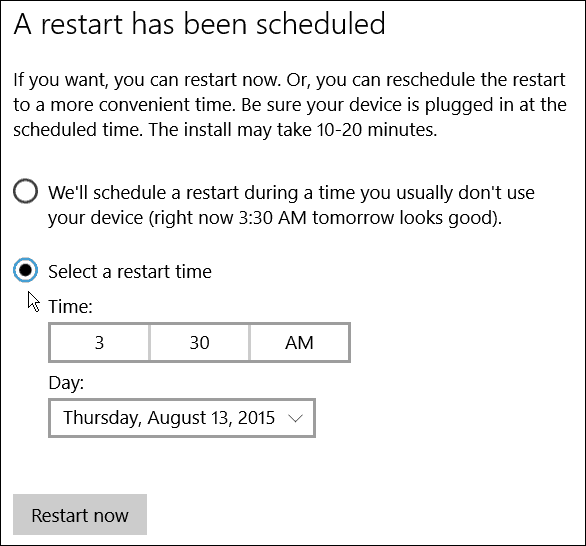
Potom ho môžete zmeniť na čas, ktorý vyhovuje vášmu harmonogramu.
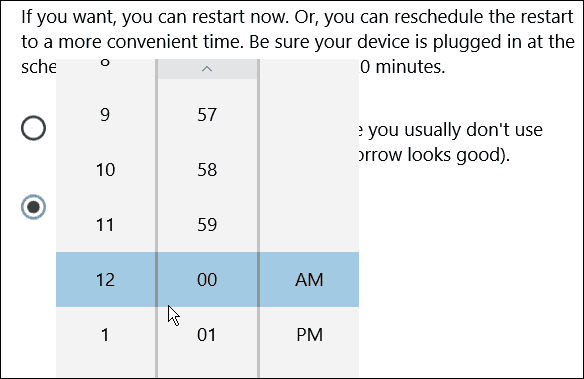
Môžete tiež vybrať deň, kedy sa má reštartovať. Reštartuje sa iba sedem dní, ale pre väčšinu domácich používateľov by to malo byť dosť času.
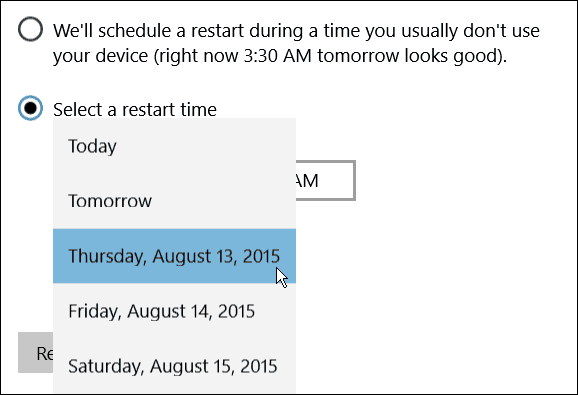
Nezabudnite tiež na to, že sa chcete uistiťnaplánujte, aby k reštartu došlo po zapnutí počítača. V závislosti od aktualizácie to môže chvíľu trvať, kým sa dokončí, takže skontrolujte, či je počítač alebo iné zariadenie so systémom Windows 10 zapojené.
Ak chcete systém aktualizovať okamžite, uložte všetko, na čom pracujete, a vyberte ikonu Reštartuj teraz tlačidlo - najmä pre kritické aktualizácie alebo mimobehové aktualizácie, ktoré opravujú zneužívanie v deň.
Ak ste v plnom prúde,reštartovanie a aktualizácia systému Windows 10 v podivných časoch nepomáha. Je to teda príjemná vlastnosť, pretože môžete naplánovať presný čas a deň reštartu.










Zanechať komentár